1.本教程基于Windows 10 64位环境下安装omnipeek11软件,时间紧迫我们就不多言了,下面我们开始本次教程。
2.首先安装软件需要准备好安装包这是必须的。
3.双击打开安装包,选择如下图所示,第二项,然后点击下一步
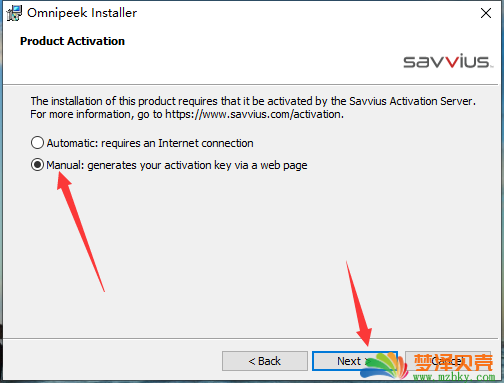
4.出现如下图所示我们需要去打开一下Keygen文件夹里面附带的激活工具:keygenV1.2.exe,然后在product Version里面输入111
Uesr Name:随便输入,Company Name:随便输入,Email:输入自己的邮箱(或者随便输入一个)
然后在Serial Number里面输入 keygen工具里面生成的Serial Number后面的字符(注意不要有空格)
点击下一步(Next)
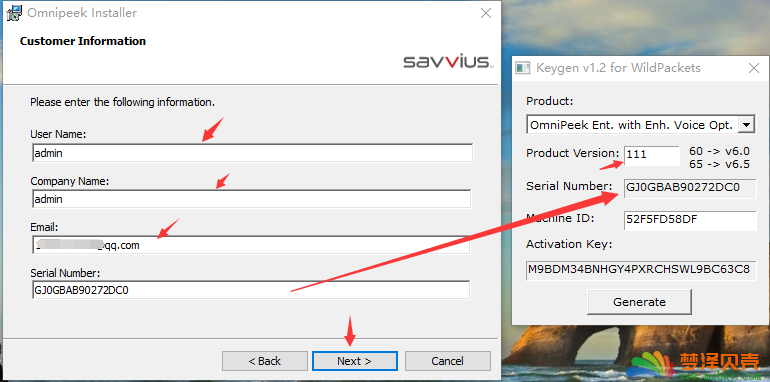
5.下一步(Next)
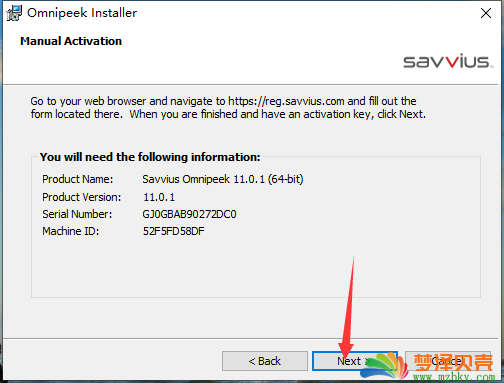
6.在如下图所示的Key里面输入keygenV1.2.exe工具里面生成的Activation Key后面的字符(不要有空格)输入了之后点击下一步(Next)
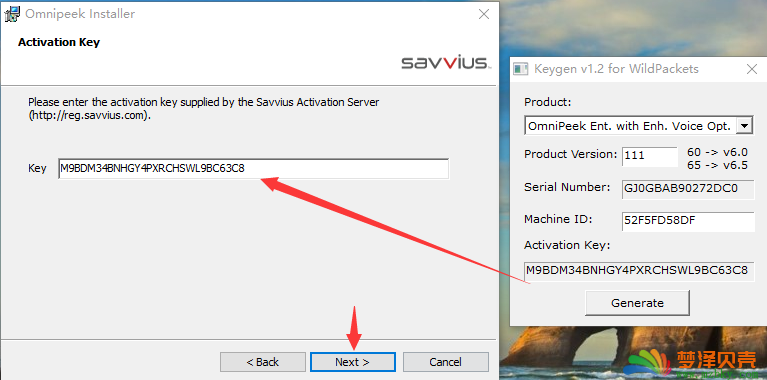
7.勾选第一项,然后点击下一步(Next)
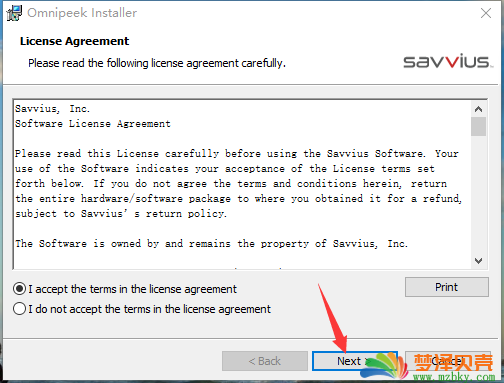
8.如下图所示:选择第一项的的意思是默认安装路径,第二项是自定义安装路径,这里我们选择第二项自定义安装路径。
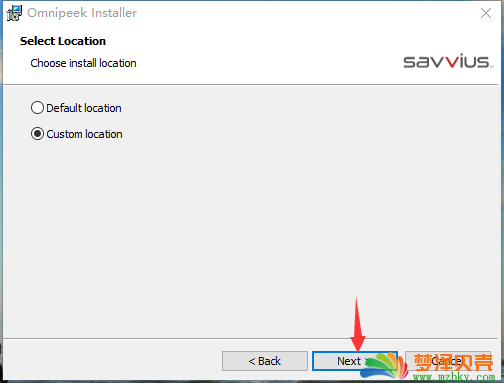
9.点击change…选择安装路径(路径最好英文)
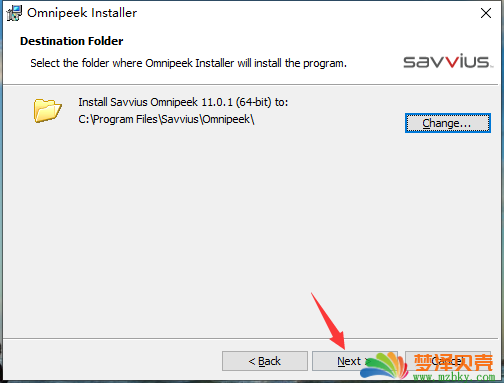
10.选择语言,这个软件只提供三种语言,这里我们选择English,然后点击下一步(Next)
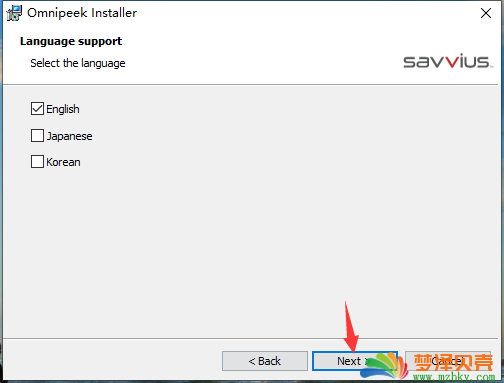
11如下图所示说明就在开始安装了,这个时候我们只需要耐心等待一下(不要急!)
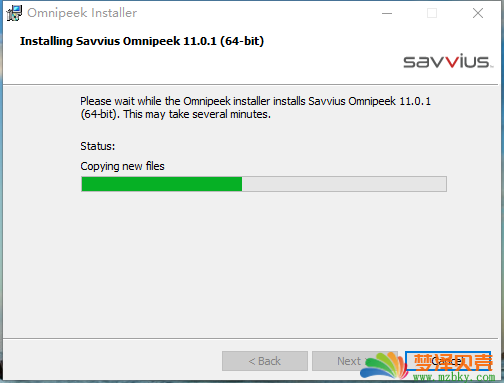
12.这个时候的话恭喜你 也恭喜我,omnipeek11安装成功了。
本站原创文章,作者:小 编,如若转载,请注明出处:https://www.mzbky.com/2375.html

 微信扫一扫
微信扫一扫  支付宝扫一扫
支付宝扫一扫